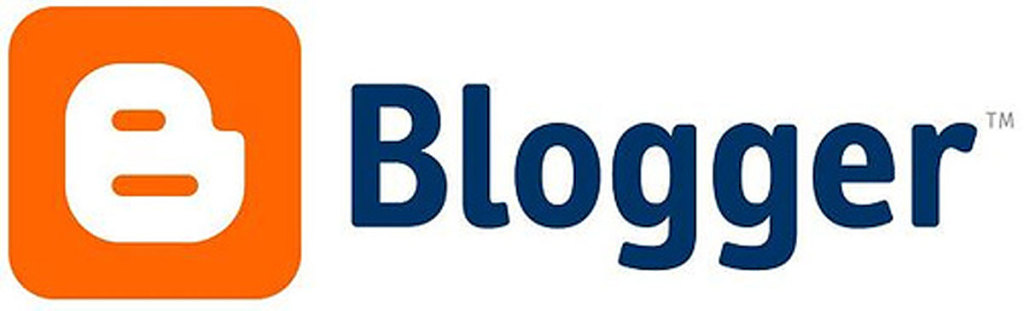Cara Mudah Membuat Jaringan LAN di Rumah atau Kantor Anda
Halo! Apa kabar, teman-teman? Hari ini, kita akan membahas topik yang menarik dan berguna tentang cara membuat jaringan LAN di rumah atau kantor Anda. Jika Anda ingin menghubungkan beberapa perangkat dalam satu jaringan lokal untuk berbagi file, printer, atau koneksi internet, artikel ini akan memberi tahu Anda langkah-langkah mudahnya!

1. Persiapkan Peralatan Jaringan yang Diperlukan
Pertama-tama, pastikan bahwa Anda memiliki semua peralatan jaringan yang diperlukan sebelum memulai proses pengaturannya. Beberapa peralatan penting yang mungkin diperlukan adalah router atau switch Ethernet, kabel Ethernet (untuk menghubungkan perangkat), dan komputer atau laptop.
Pastikan juga bahwa semua peralatan dalam kondisi baik dan sesuai dengan kebutuhan Anda. Misalnya, pastikan router Anda memiliki jumlah port yang cukup untuk menyambungkan semua perangkat ke dalam jaringan.
Jika ada beberapa hal lain seperti firewall eksternal atau access point wireless yang ingin ditambahkan ke jaringan LAN Anda nantinya, pastikan juga untuk mempersiapkannya sekarang agar semuanya siap digunakan saat dibutuhkan.
Dengan mempersiapkan semua peralatan dengan baik sebelumnya, langkah selanjutnya akan menjadi lebih mudah dilakukan.
Jadi itu dia bagian pertama dari panduan kami tentang cara membuat jaringan LAN di rumah atau kantor anda sendiri. Dalam bagian berikutnya kita akan membahas lebih lanjut tentang cara menentukan tipe jaringan LAN yang paling sesuai dengan kebutuhan anda. Tetaplah berada di sini dan terus ikuti artikel kami!

2. Tentukan Tipe Jaringan LAN yang Sesuai dengan Kebutuhan Anda
Sekarang, setelah kita memiliki semua peralatan jaringan yang diperlukan, langkah selanjutnya adalah menentukan tipe jaringan LAN yang sesuai dengan kebutuhan Anda. Ada beberapa jenis jaringan LAN yang dapat Anda pilih, tergantung pada ukuran dan kompleksitas jaringan yang ingin Anda bangun.
-
Peer-to-Peer Network: Jenis jaringan ini cocok untuk rumah atau kantor kecil dengan jumlah perangkat terbatas. Dalam jaringan peer-to-peer, semua perangkat memiliki hak yang sama untuk berbagi sumber daya dan tidak ada server pusat. Ini adalah pilihan yang baik jika Anda hanya ingin menghubungkan beberapa komputer tanpa memerlukan administrasi atau kontrol pusat.
-
Client-Server Network: Jika Anda memiliki bisnis besar atau organisasi dengan banyak pengguna dan sumber daya, maka jenis jaringan ini mungkin lebih cocok untuk Anda. Dalam model client-server, ada server pusat yang bertindak sebagai pengendali utama dan menyimpan data serta aplikasi penting. Pengguna lainnya (client) terhubung ke server melalui jaringan untuk mengakses sumber daya tersebut.
-
Wireless Network: Jika mobilitas sangat penting bagi Anda atau jika ada banyak perangkat nirkabel di rumah atau kantor Anda, maka mungkin lebih baik memilih tipe jaringan nirkabel (wireless). Dalam jenis ini, komputer dan perangkat lain dapat terhubung ke internet atau satu sama lain melalui teknologi wireless seperti Wi-Fi.
Pastikan juga bahwa router atau switch Ethernet yang digunakan mendukung tipe jaringan LAN yang dipilih agar semuanya bisa berjalan lancar.
Jadi itulah penjelasannya tentang bagaimana menentukan tipe jaringan LAN sesuai dengan kebutuhan anda dalam cara membuat sebuah network di rumah ataupun kantor anda sendiri . Selanjutnya kita akan membahas tentang bagaimana mengatur pengaturannya pada router ataupun switch ethernet anda gunakanlah langkah-langkah berikut yaa!

3. Atur Pengaturan Jaringan pada Router atau Switch yang Digunakan
Setelah menentukan tipe jaringan LAN yang sesuai dengan kebutuhan Anda, langkah berikutnya adalah mengatur pengaturan jaringan pada router atau switch yang digunakan. Ini adalah langkah penting untuk memastikan bahwa perangkat dalam jaringan dapat saling terhubung dan berkomunikasi dengan baik.
-
Masuk ke antarmuka pengguna: Pertama-tama, Anda perlu masuk ke antarmuka pengguna pada router atau switch yang ingin Anda konfigurasi. Buka browser web dan masukkan alamat IP default dari perangkat tersebut di bilah alamat (misalnya 192.168.1.1). Kemudian, masukkan nama pengguna dan kata sandi administrator (biasanya admin) untuk login.
-
Konfigurasi dasar: Setelah berhasil login, Anda akan melihat opsi konfigurasi dasar seperti SSID (nama jaringan), jenis enkripsi Wi-Fi, dan kata sandi Wi-Fi (jika menggunakan jaringan nirkabel). Pastikan SSID unik sehingga mudah dikenali oleh perangkat lain dalam area cakupannya.
-
Alamat IP: Selanjutnya, atur alamat IP untuk router atau switch jika diperlukan. Biasanya, ini sudah diatur secara otomatis oleh DHCP (Dynamic Host Configuration Protocol), tetapi jika Anda ingin menggunakan konfigurasi manual, pastikan menghindari konflik dengan perangkat lain di jaringan.
-
Port forwarding: Jika Anda ingin mengakses layanan tertentu dari luar jaringan LAN (misalnya server web lokal), anda bisa melakukan port forwarding pada router agar permintaannya dapat diteruskan ke komputer tujuan secara tepat.
-
Keamanan tambahan: Terakhir tapi tidak kalah penting adalah mengaktifkan fitur keamanan tambahan seperti firewall dan enkripsi data jika tersedia di router atau switch anda gunakanlah fasilitas ini untuk melindungi jaringaLAN dari ancaman potensial.
Pastikan menyimpan semua pengaturanselama proses ini agar mudah direferensikan nantinya jika dibutuhkan.Sekarang kita telah menyelesaikan langkah ketiga yaitu mengatur pengaturanja ringamg lan pada router ataupun swithch yang digunakan selanjutny kita akan membahas bagaimana cara menyambungkan komputer danperangkat lain kedalamj aringna lan tersebut.Jadi mari terus bergabung!
4. Sambungkan Komputer dan Perangkat Lain ke Jaringan LAN
Setelah mengatur pengaturan jaringan pada router atau switch, langkah selanjutnya adalah menyambungkan komputer dan perangkat lain ke jaringan LAN yang telah Anda buat. Ini penting agar semua perangkat dapat berkomunikasi secara efektif dalam jaringan.
-
Kabel Ethernet: Jika Anda menggunakan kabel Ethernet untuk menghubungkan komputer atau perangkat lain ke router atau switch, pastikan kabel tersebut terpasang dengan baik di kedua ujungnya. Sambungkan salah satu ujung kabel ke port Ethernet pada komputer, dan ujung yang lain ke port yang sesuai pada router atau switch.
-
Jaringan Nirkabel: Jika Anda menggunakan jaringan nirkabel (Wi-Fi), pastikan komputer atau perangkat lain sudah terhubung dengan SSID (nama jaringan) yang telah Anda atur sebelumnya. Pilih nama jaringan dari daftar yang tersedia, masukkan kata sandi Wi-Fi jika diperlukan, dan tunggu hingga koneksi stabil.
-
Periksa Koneksi: Setelah menyambungkan komputer dan perangkat lain ke jaringan LAN, pastikan untuk memeriksa apakah mereka berhasil terhubung dengan baik. Buka pengaturan jaringaLAN di setiap perangkan untuk memastikan bahwa IP address sudah dikonfigurasi dengan benar sesuai dengan pengaturanja ringamg lan sebelumnya.
-
Uji Koneksi: Untuk memastikan bahwa semua perangka terhubungan secara optimal dalam jarigan LAN anda bisa melakukan tes koneksi antara beberapa komponen dalam jarigna tersebut Misalnyabuka browser web di masing-masing komputere lalu kunjungi situs web tertentu Pastikan juga data dapat ditransfer antara beberapa percobaandan tidak ada gangguann ataupun kendala saat berbagi file antara beberapa peangsngain dalam jarigna
Dengan menyambungan semua peangsngain kedalamjarignaLAAN ,Andadapatmemastika bahwanasetiappeangsngaindalamjariganLANakanberkomunikasisecarakfektif.Tahapanselanjutnyayaitu tahapan konfigurasipengatuaranIPaddresspadasestiapeangsngainterdalamjariganLANGuntukmengetahuilebihlanjut,simaklahtulisanberikutnaya

5. Konfigurasikan Pengaturan IP Address pada Setiap Perangkat dalam Jaringan
Setelah Anda berhasil menyambungkan komputer dan perangkat lain ke jaringan LAN, langkah berikutnya adalah mengkonfigurasi pengaturan IP address pada setiap perangkat. IP address merupakan identitas unik yang diberikan kepada setiap perangkat agar dapat saling berkomunikasi dalam jaringan.
-
Tentukan Rentang IP: Pertama-tama, Anda perlu menentukan rentang IP yang akan digunakan dalam jaringan LAN. Rentang ini biasanya ditentukan oleh router atau switch yang Anda gunakan. Pastikan untuk menggunakan rentang yang sesuai dengan kebutuhan dan tidak bertabrakan dengan alamat IP lain di jaringan.
-
Konfigurasi Statis atau Dinamis: Ada dua metode umum untuk mengkonfigurasi pengaturan IP address, yaitu statis dan dinamis. Dalam konfigurasi statis, Anda secara manual mengatur alamat IP untuk setiap perangkat dalam jaringan. Sedangkan dalam konfigurasi dinamis, router atau server DHCP (Dynamic Host Configuration Protocol) secara otomatis memberikan alamat IP kepada setiap perangkat yang terhubung.
-
Konfigurasi Manual: Jika Anda memilih metode konfigurasi statis, buka pengaturan jaringan pada masing-masing komputer dan masukkan alamat IPv4 (misalnya 192.168.x.x) serta subnet mask (misalnya 255.255.xxx.xxx). Pastikan juga gateway default diisi dengan alamat IP router atau switch yang digunakan.
-
Pengguna DHCP: Jika Anda memilih metode konfigurasi dinamis menggunakan DHCP, pastikan fitur ini diaktifkan pada router atau server DHCP yang digunakan di jaringan LAN anda Setelah itu,tidakperlumenyetelipaddresssecaraterpisahpada masing-masigperangsngaindalamjarignaLAN.KomponenjarignaLANakandiberikaiapaddressotomatisolehserverDHCPyangterpasagnpadaJarinagandaanda.Nantinya,setiapperangsngainakanmemperolehipadressIP,denganmenggunakanlayananDHCPdanipadressinijugadapatberubahsesuaidenganpengatuaranjringaanlangsng
Dengan mengkonfigurasikan pengatur
6. Aktifkan Fitur Keamanan untuk Melindungi Jaringan Anda
Setelah mengkonfigurasi pengaturan IP address pada setiap perangkat dalam jaringan LAN, langkah selanjutnya yang sangat penting adalah mengaktifkan fitur keamanan untuk melindungi jaringan Anda dari ancaman yang mungkin timbul.
-
Aktifkan Firewall: Pertama-tama, pastikan firewall diaktifkan pada router atau komputer server yang terhubung ke jaringan LAN. Firewall bertindak sebagai penghalang pertahanan pertama dan membantu memantau dan mengontrol lalu lintas data masuk dan keluar dari jaringan Anda. Dengan menggunakan firewall, Anda dapat memblokir akses yang tidak sah atau mencurigakan ke jaringan.
-
Pertimbangkan Enkripsi: Selain firewall, pertimbangkan juga untuk menggunakan enkripsi pada jaringan LAN Anda. Enkripsi akan membantu mengamankan data yang dikirim antara perangkat dalam jaringan dengan cara mengacak informasi agar tidak dapat dibaca oleh pihak yang tidak berwenang. Salah satu metode enkripsi yang umum digunakan adalah WPA (Wi-Fi Protected Access) untuk wireless network.
-
Ubah Default Password: Sering kali kita lupa bahwa banyak perangkat networking datang dengan password default seperti “admin” atau “password”. Ini bisa menjadi celah keamananan besar bagi orang-orang yang ingin menyusup ke dalam jaringan kita secara ilegal. Pastikan untuk selalu mengganti password default dengan kata sandi kuat dan unik sesegera mungkin setelah memasukkan peralatan baru ke dalam jaringannya.
-
Perbarui Firmware: Terakhir, pastikan firmware pada router atau switch dijaga tetap diperbarui secara berkala oleh produsen mereka.Kadang-kadanganperusahaanmenemukankelemahanatau kerentanankeamanandalamfirmwaremereka,dandapatmemperbaikinyamelaluitepatwaktu.DengancaramemastikanfirmwarediperbaruiterbaryoumumnyakeunggulandalampeningkatankemanandanjugaefisiensijarignaLANAnda
Dengan menjaga fitur-fitur keaman tersebut aktif serta melakukan pemeliharaaan rutin lainnya, anda dapat meningkatkan tingkat proteksi dan menjaga privasi darijarnagnAndasendiri
7. Tes Koneksi dan Pastikan Semua Perangkat Terhubung dengan Baik dalam Jaringan LAN
Setelah mengatur pengaturan jaringan dan mengaktifkan fitur keamanan, langkah selanjutnya adalah melakukan tes koneksi untuk memastikan bahwa semua perangkat terhubung dengan baik dalam jaringan LAN Anda.
-
Periksa Kabel: Pastikan semua kabel yang menghubungkan komputer, router, switch, atau perangkat lain ke jaringan LAN telah terpasang dengan benar dan tidak ada yang longgar atau rusak. Jika menggunakan kabel Ethernet, pastikan konektor RJ45 pada kedua ujung kabel terpasang dengan baik.
-
Cek Lampu Indikator: Periksa lampu indikator pada router atau switch untuk melihat apakah ada aktivitas jaringan yang terjadi. Biasanya ada lampu indikator untuk menunjukkan adanya koneksi dan lalu lintas data di setiap port.
-
Ping Test: Gunakan perintah “ping” dari komputer Anda untuk menguji konektivitas antara perangkat dalam jaringan LAN. Coba ping alamat IP dari setiap komputer atau perangkat lain dalam jaringan dan lihat apakah mendapatkan respons balik yang sukses.
-
Cek Akses Internet: Jika Anda memiliki akses internet melalui router di jaringan LAN, pastikan juga untuk memeriksa apakah semua komputer dapat terhubung ke internet tanpa masalah. Buka beberapa situs web favorit Anda dari masing-masing komputer dan pastikan halaman web tersebut dapat dimuat dengan cepat dan tanpa gangguan.
Dengan melakukan tes ini secara menyeluruh, Anda dapat memastikan bahwa tidak ada masalah konektivitas di dalam jaringan LAN Anda serta memastikan bahwa semua perangkat dapat berkomunikasi secara efektif satu sama lain.

8. Lakukan Pemeliharaan Rutin untuk Menjaga Performa dan Keamanan Jaringan
Setelah jaringan LAN Anda berfungsi dengan baik, tidak ada salahnya melakukan pemeliharaan rutin untuk menjaga performa dan keamanannya. Berikut adalah beberapa langkah yang dapat Anda lakukan:
-
Perbarui Firmware: Pastikan router atau switch yang Anda gunakan memiliki firmware terbaru. Firmware terbaru biasanya menyediakan perbaikan bug, peningkatan keamanan, dan fitur baru yang dapat membantu meningkatkan kinerja jaringan Anda.
-
Cek Kondisi Fisik: Inspeksi secara rutin perangkat keras jaringan seperti router, switch, atau kabel Ethernet. Pastikan tidak ada kerusakan fisik seperti kabel putus atau konektor yang rusak.
-
Bersihkan Debu: Debu dapat mengumpul di perangkat keras jaringan dan mengganggu sirkulasi udara yang diperlukan untuk mendinginkannya. Bersihkan perangkat secara berkala dengan lembut menggunakan lap bersih atau kuas halus.
-
Periksa Log Aktivitas: Periksa log aktivitas pada router atau switch untuk melihat apakah ada tanda-tanda aktivitas mencurigakan atau upaya masuk tanpa izin ke dalam jaringan Anda.
-
Ubah Kata Sandi: Secara berkala ubah kata sandi akses ke router atau switch Anda serta kata sandi Wi-Fi jika menggunakan fitur Wi-Fi pada jaringan LAN.
-
Pemantau Performa: Gunakan alat pemantau performa seperti software manajemen jarak jauh (remote management) untuk memeriksa penggunaan bandwidth dan performa keseluruhan dari setiap perangkat dalam jaringan LAN.
-
Pembaruan Keamananan: Pastikan semua komputer dalam jaringn telah diperbarui dengan patch keamananan terbaru dari sistem operasi maupun aplikasi pihak ketiga yang digunakan.
Dengan melakukan pemeliharaaan rutin ini, Anda akan dapat menjaga performa optimal dan tingkat keamananan pada Jringna LAN di rumah maupun kantor anda.